W tym samouczku dowiesz się, jak edytować kolaże w Shopify. Zbadamy funkcje kolażu multimedialnego i pokażemy Ci krok po kroku, jak skutecznie prezentować produkty. Dzięki temu nie tylko zoptymalizujesz prezentację swoich produktów, ale także poprawisz doświadczenie użytkownika w swoim sklepie internetowym.
Najważniejsze wnioski
- Masz możliwość prezentowania różnych kategorii.
- Rozmieszczenie produktów może być dostosowane do układu Twojej witryny.
- Kolaże można tworzyć zarówno w układzie na biurku, jak i mobilnym.
Instrukcja krok po kroku dotycząca edycji kolaży
Rozpocznij od znalezienia w swoim panelu Shopify obszaru do edycji kolaży multimedialnych. Przewiń w dół i kliknij „Kolaż multimedialny”.
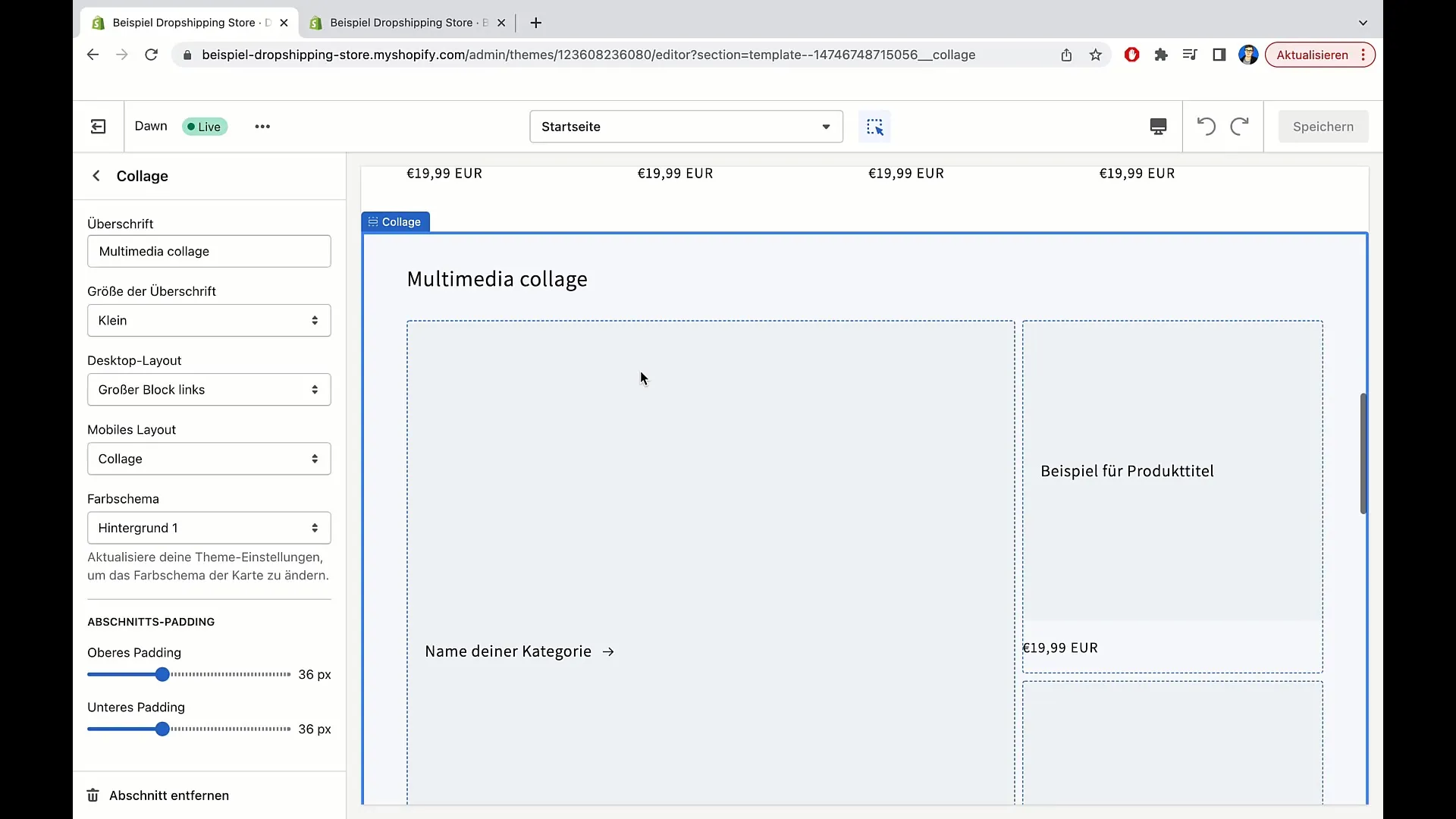
Tutaj masz możliwość stworzenia kolażu z różnych produktów i kategorii. Możesz na przykład wyróżnić produkty z danej kategorii, takie jak poduszki lub koszulki. Obraz poduszki może reprezentować kategorię „Poduszki”, podczas gdy obraz koszulki może reprezentować kategorię „Koszulki”.
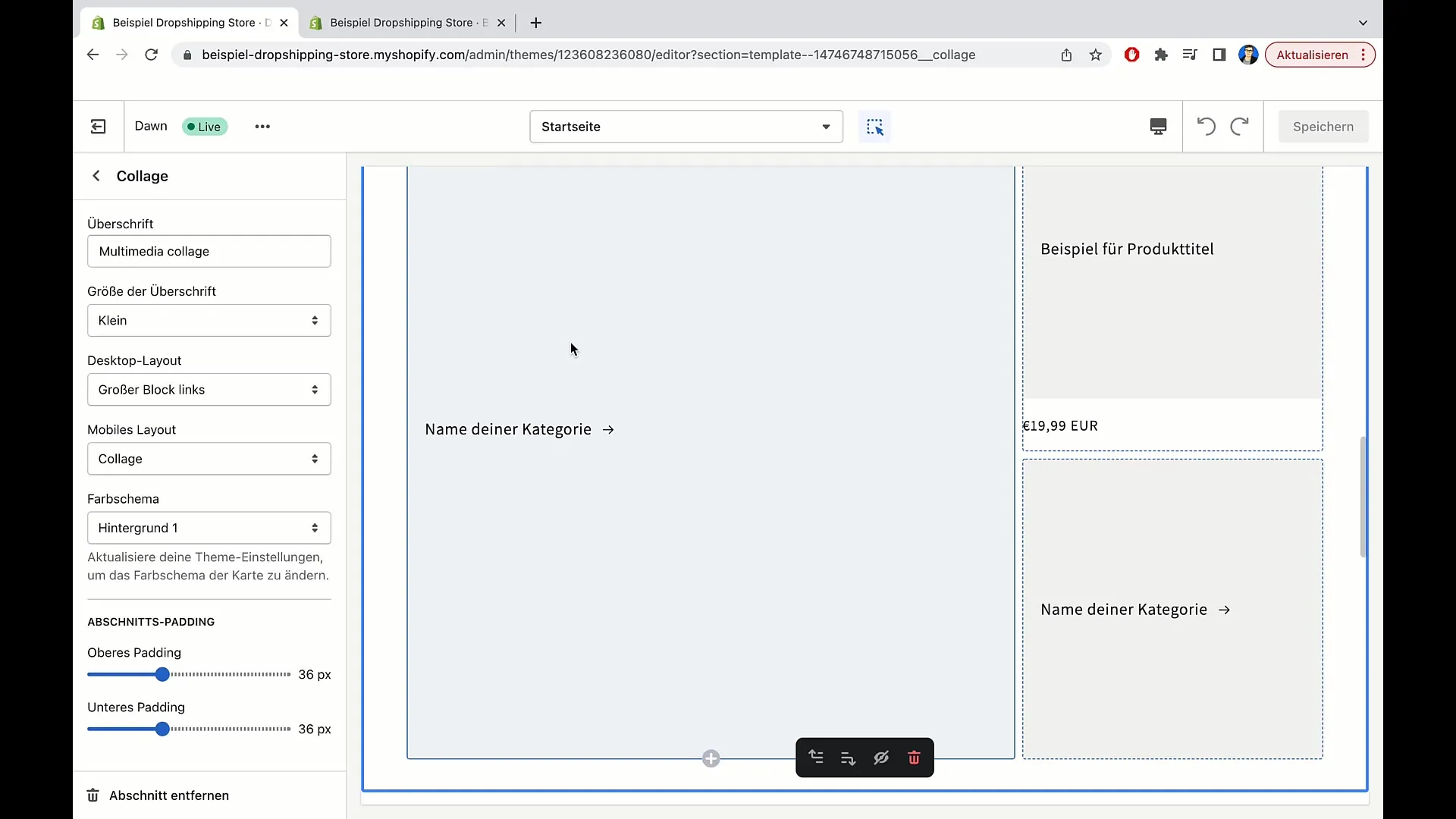
Klikając na kategorię, użytkownik zostanie przeniesiony do odpowiedniej strony produktu. Możesz promować konkretne produkty, które się dobrze sprzedają, na przykład koszulki, i upewnić się, że użytkownicy szybko trafią na istotne strony z produktami.
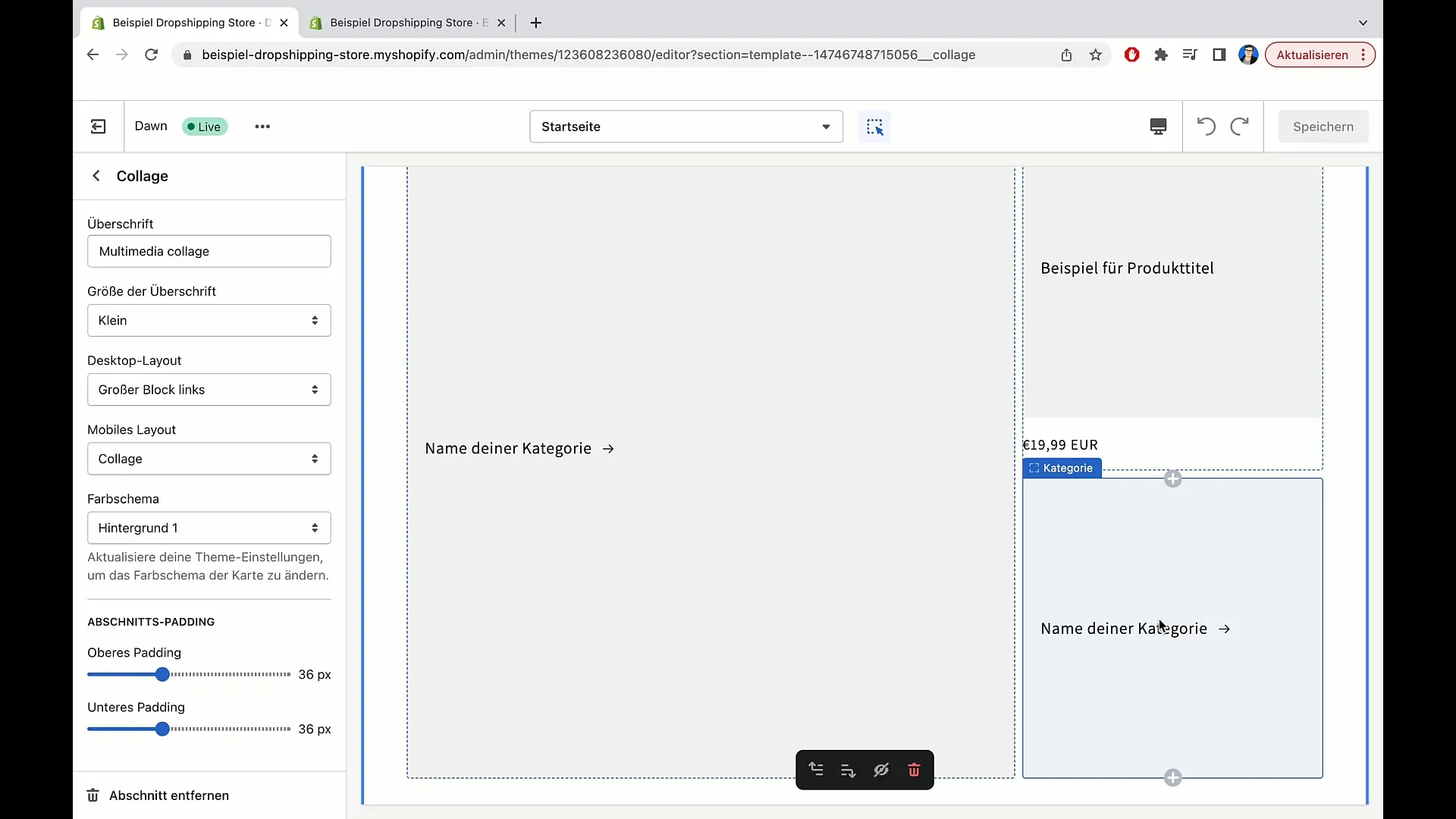
Sprawdź opcje dodawania produktów. Możesz tutaj dodać przykłady poduszek, koszulek i innych artykułów, aby stworzyć atrakcyjną prezentację. Istotne jest również nadanie kategoriom odpowiednich nazw – zastanów się, które nazwy będą najbardziej przyciągające dla Twoich klientów.
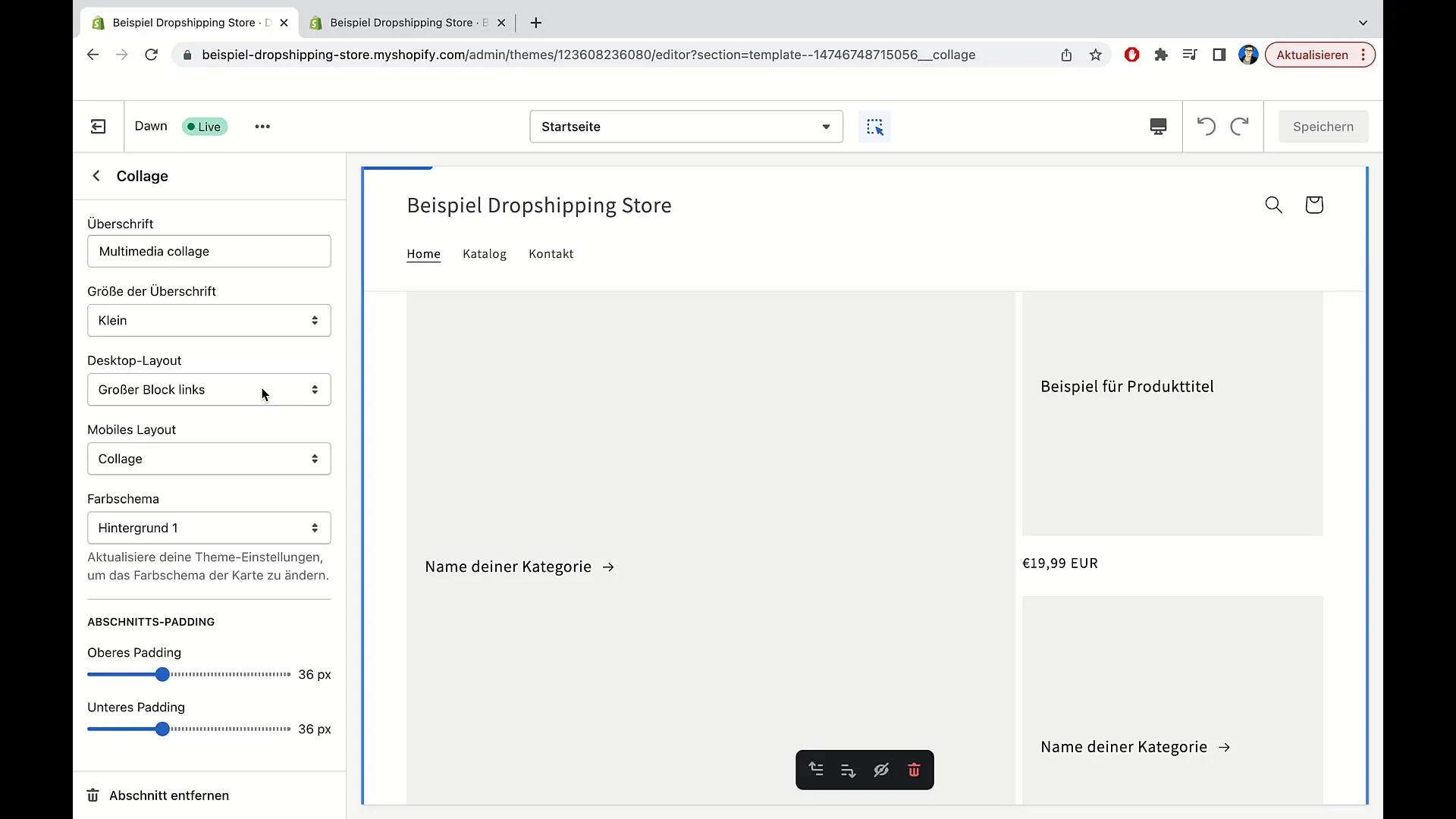
Ważną funkcją jest możliwość edycji nagłówka kolażu. Możesz wybrać coś w stylu „Zapoznaj się z naszymi produktami” lub „Następujące produkty mogą Cię zainteresować...”. Dzięki temu możesz przyciągnąć uwagę użytkowników.
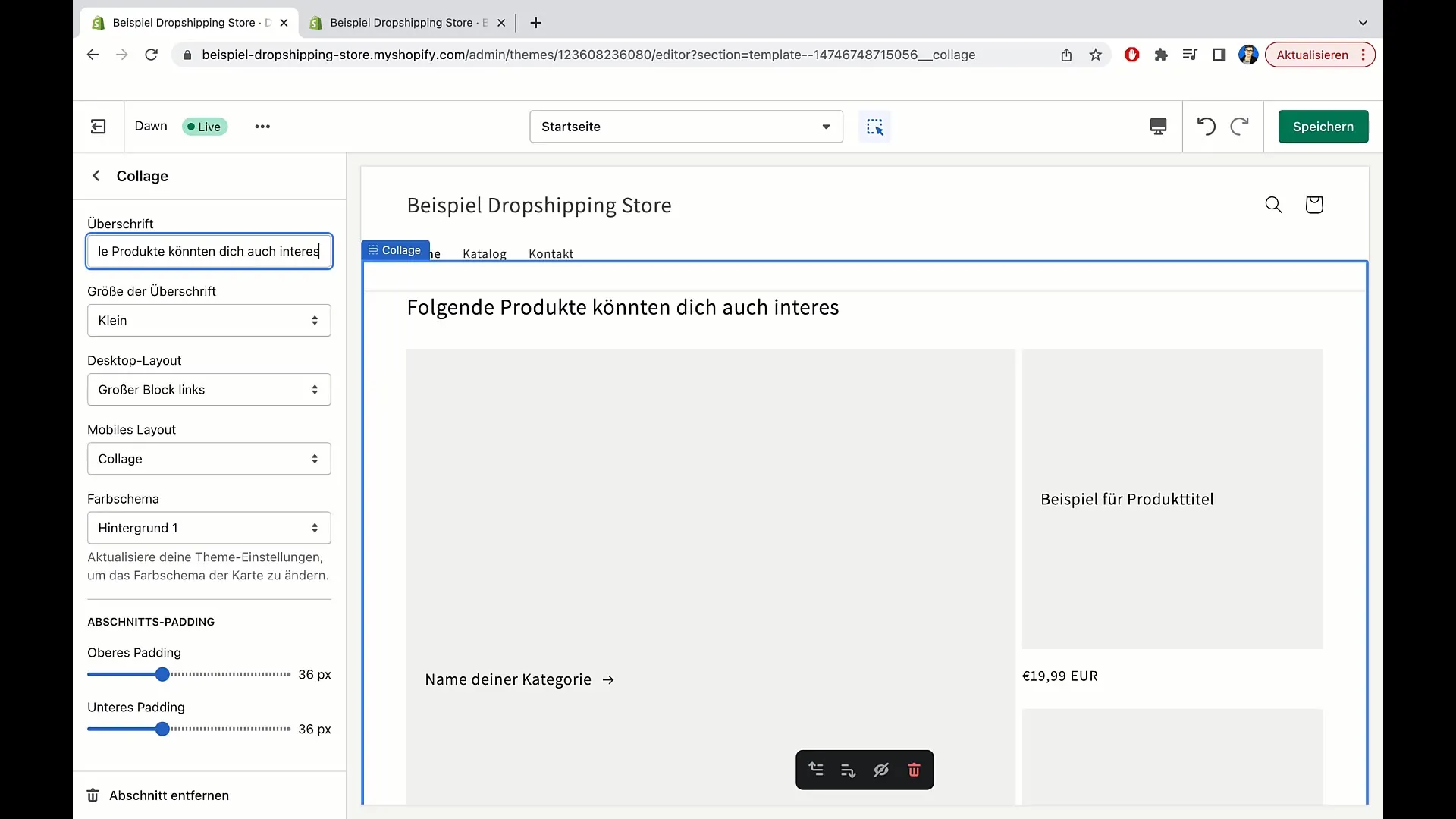
Poniżej znajduje się opcja wyboru rozmiaru głównego nagłówka. Tutaj możesz wybrać między małym, średnim i dużym. W tym przykładzie polecam wybór czcionki „mała”, aby uzyskać spójny wygląd całości.
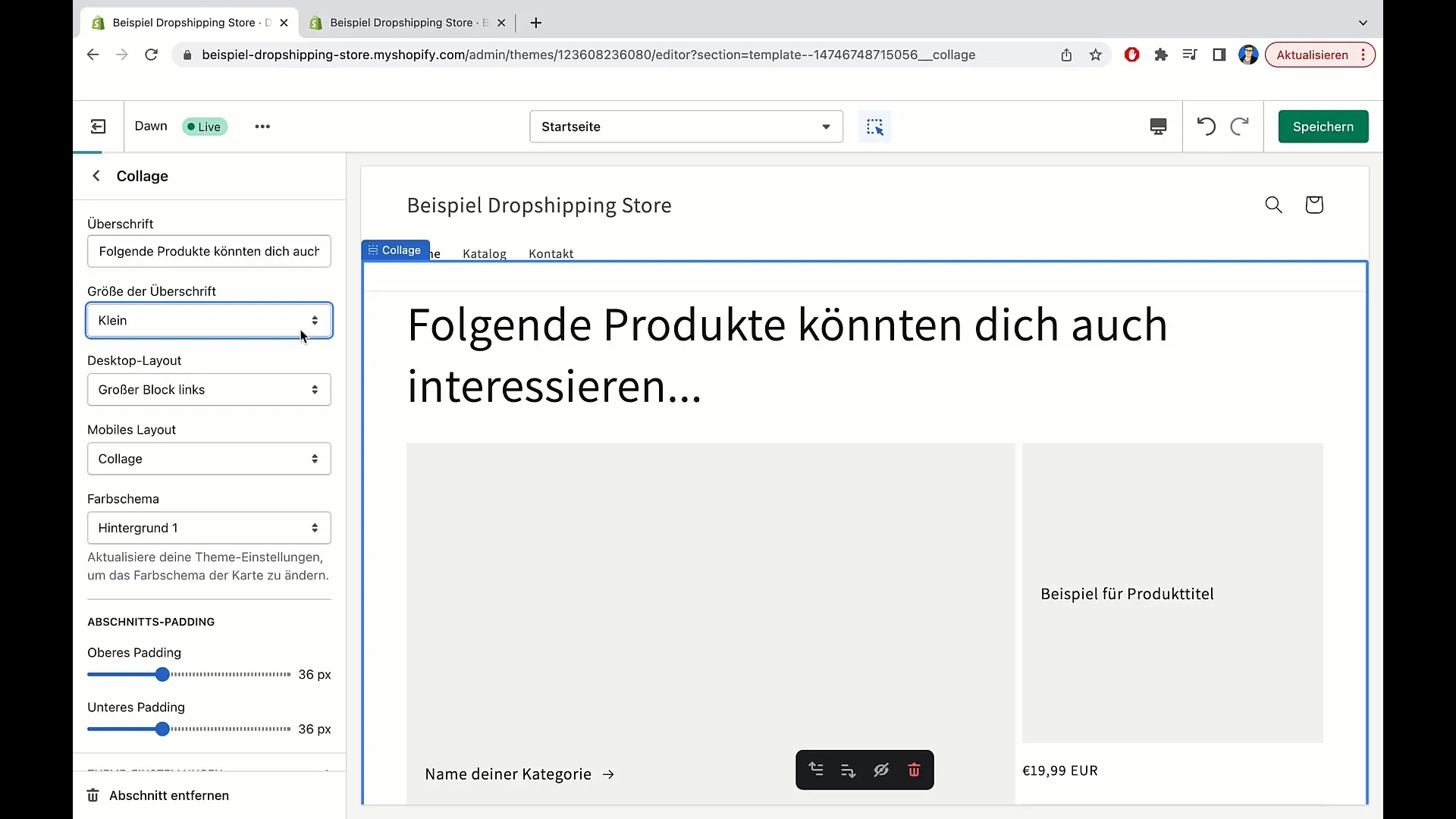
Teraz sprawdź ustawienia dla układu na biurku. Tutaj masz do wyboru duży blok po lewej lub prawej stronie. Blok można przesuwać, aby zoptymalizować wygląd Twojego sklepu internetowego. W tym przykładzie wybieram prawą stronę, ponieważ prezentuje się to bardziej estetycznie.
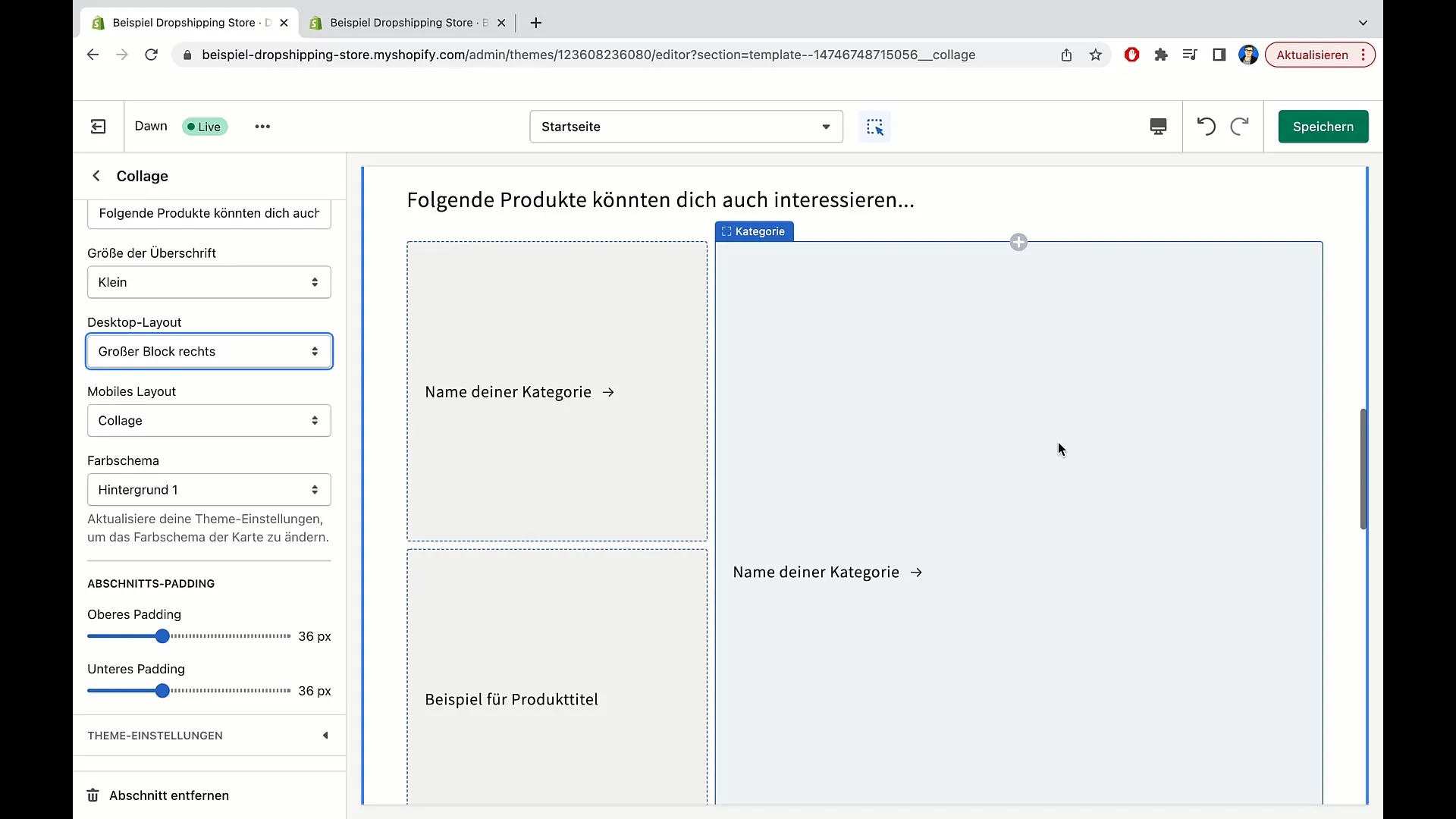
Ważne jest również sprawdzenie układu dla urządzeń mobilnych. Przewijając w układzie mobilnym, zobaczysz opcje „Kolaż” lub „Kolumna”. Kliknij „Kolaż”, aby stworzyć atrakcyjne połączenie między produktami. Alternatywnie możesz wybrać opcję „Kolumna”, która wyświetla oddzielne kolumny dla poszczególnych kafelków.
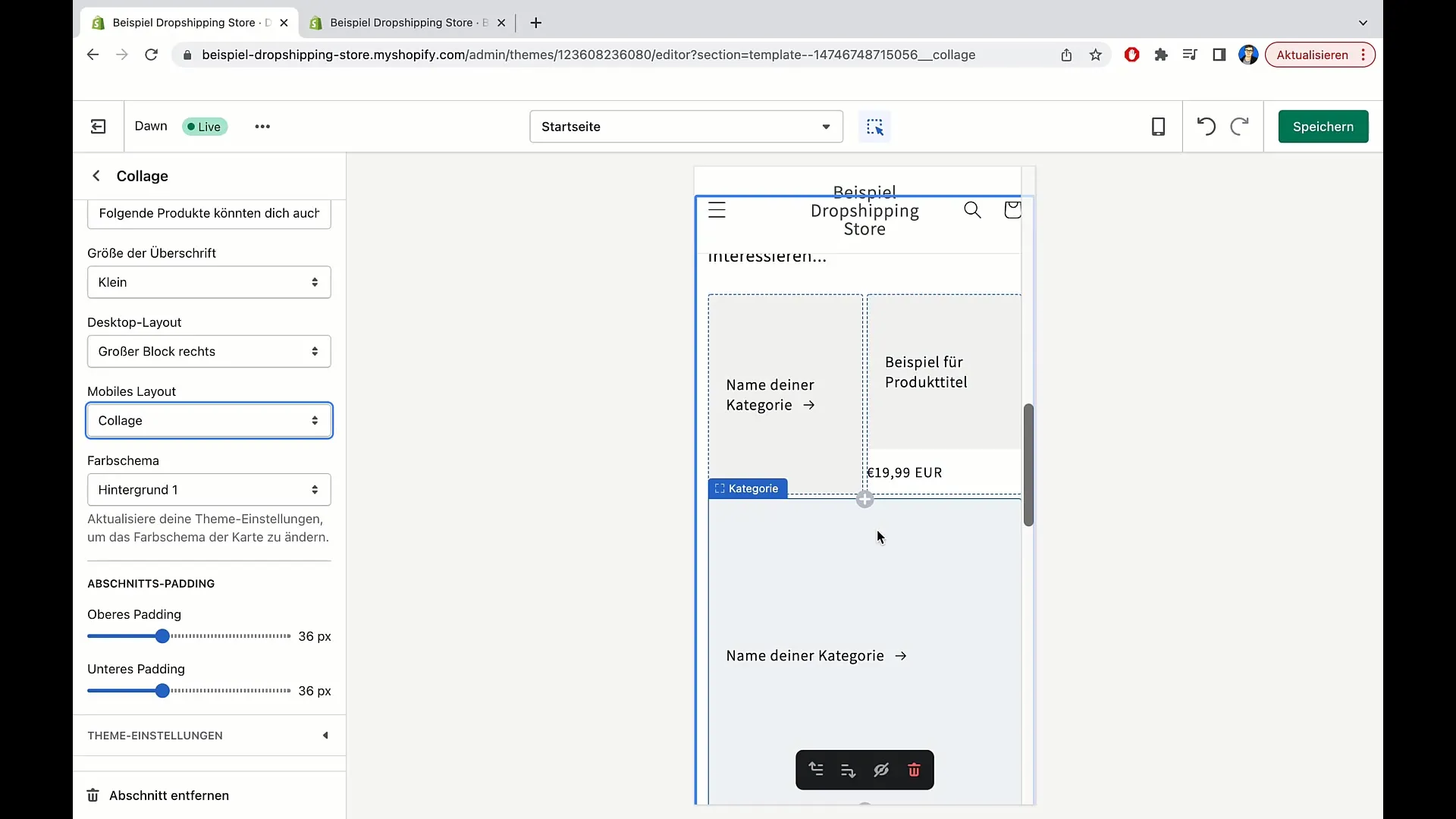
Osobiście preferuję opcję „Kolaż”, ponieważ nie tylko dobrze wygląda, ale też jest łatwiejsza w nawigacji. Po wybraniu opcji układu, wróć do widoku na biurku i dodaj produkty, które chcesz.
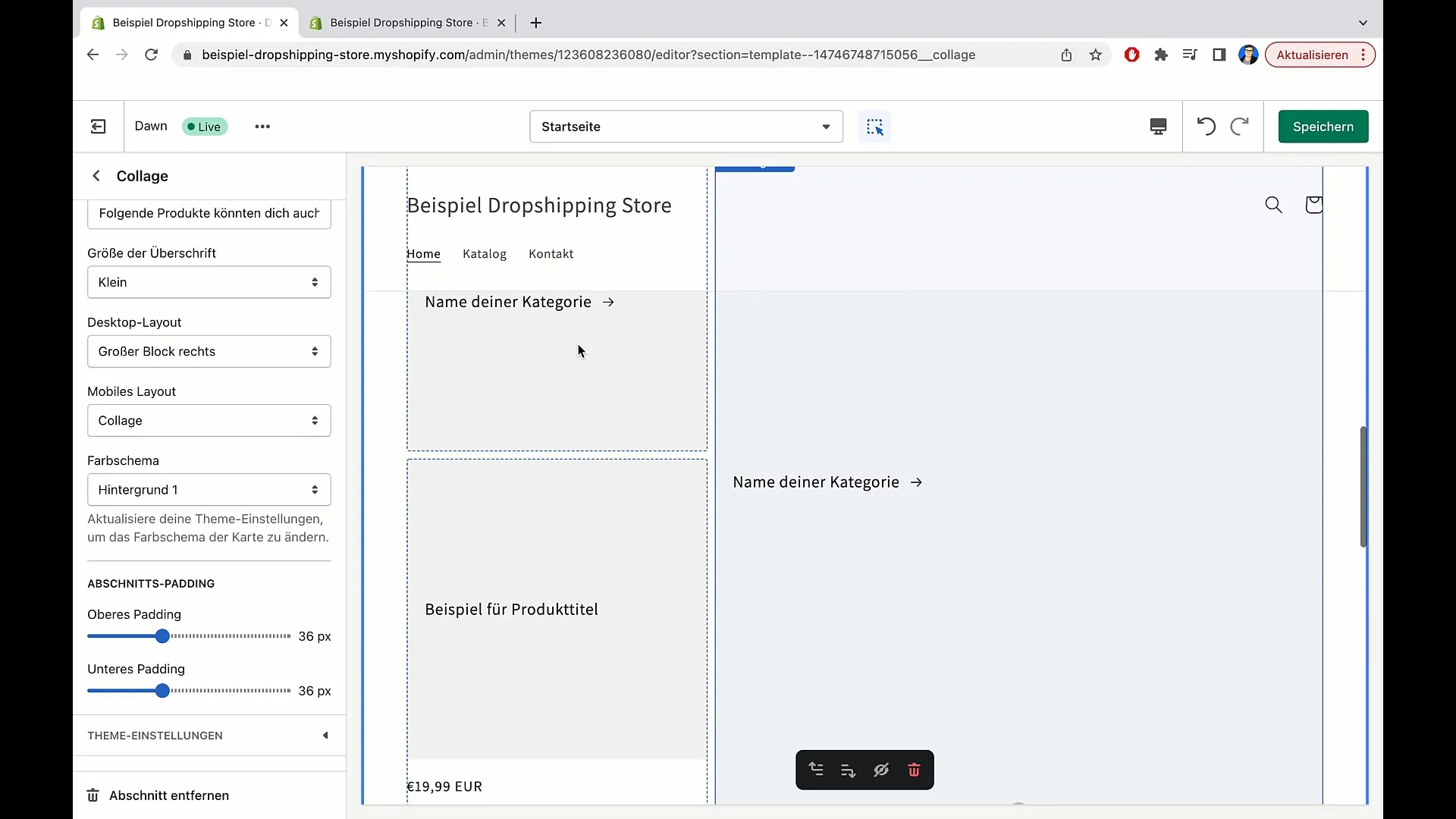
Przejdź teraz do sekcji „Padding”. Tutaj możesz dostosować odstępy między poszczególnymi obszarami. W zależności od preferencji możesz zwiększać lub zmniejszać odstępy – zarówno u góry, jak i u dołu. Eksperymentuj z tymi ustawieniami, aby znaleźć optymalny układ.
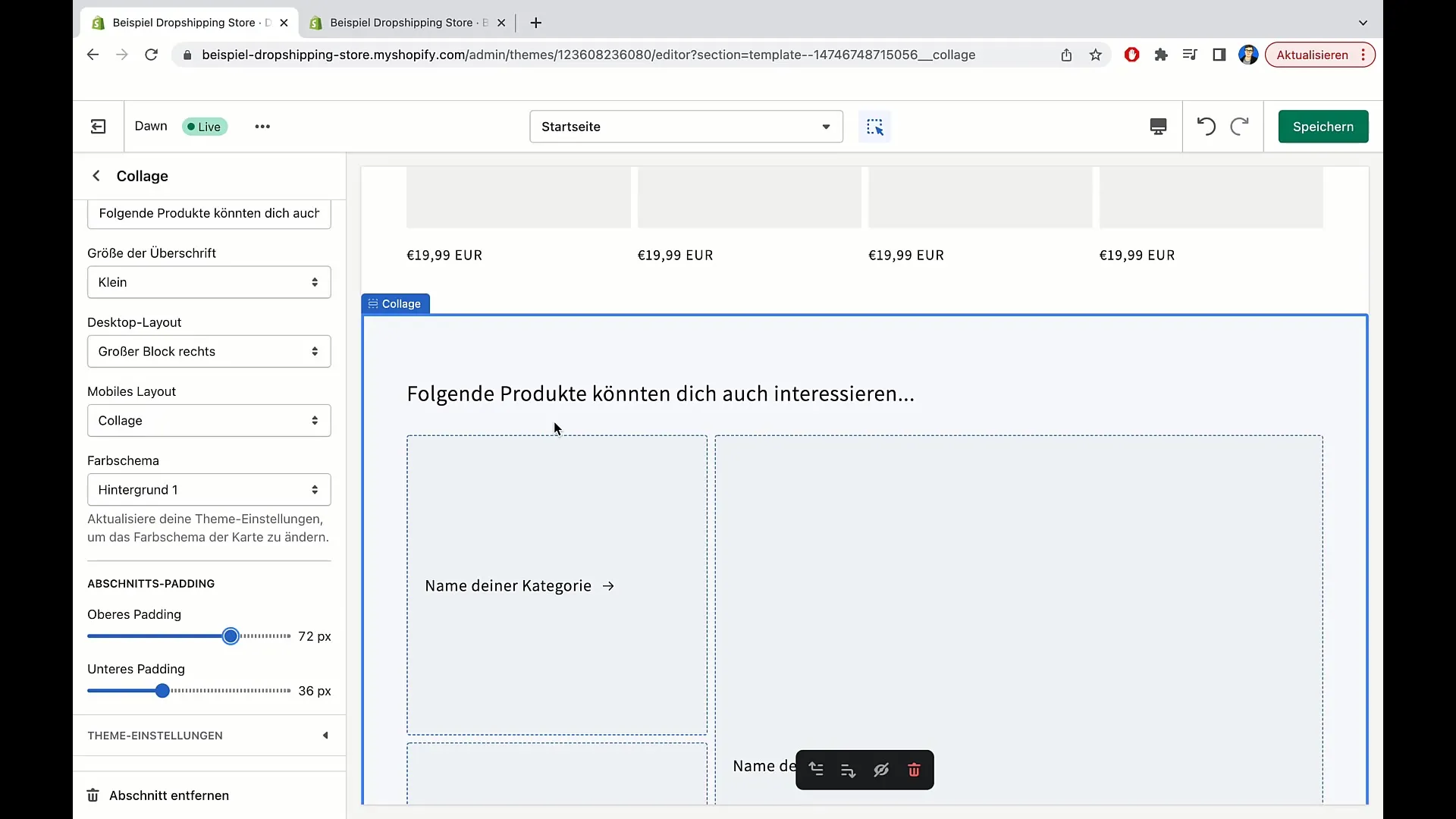
Jeśli jesteś zadowolony z edycji kolażu, ukończyłeś swoje zadanie pomyślnie. Dziękuję za uwagę i mam nadzieję, że będziesz również obecny w kolejnym wideo, aby odkryć więcej przydatnych funkcji Shopify.
Podsumowanie
W tym samouczku nauczyłeś się, jak edytować kolaże w Shopify. Dowiedziałeś się, jak dodawać produkty i kategorie, dostosowywać widok do komputerów stacjonarnych i urządzeń mobilnych oraz optymalizować doświadczenie użytkownika. Wykorzystaj te funkcje, aby uczynić swój sklep internetowy bardziej atrakcyjnym i zwiększyć współczynnik konwersji.
Najczęstsze pytania
Czym jest multimedialny kolaż w Shopify?Multimedialny kolaż pozwala wizualnie atrakcyjnie przedstawić różne produkty i kategorie.
Jak mogę dodać produkty do mojego kolażu?W widoku edycji możesz wybrać różne produkty i przypisać je do odpowiednich kategorii.
Czy mogę zobaczyć podgląd mojego kolażu w układzie mobilnym?Tak, Shopify pozwala dostosować układ zarówno dla komputerów stacjonarnych, jak i urządzeń mobilnych.
Jakie są korzyści płynące z posiadania kolażu?Kolaż poprawia doświadczenie użytkownika, łącząc ze sobą różne produkty i zapewniając użytkownikowi łatwy dostęp do informacji.


